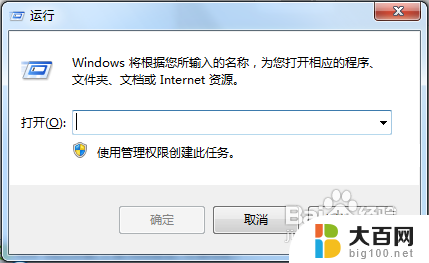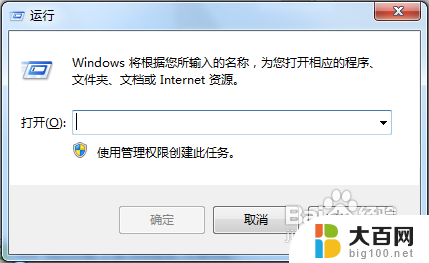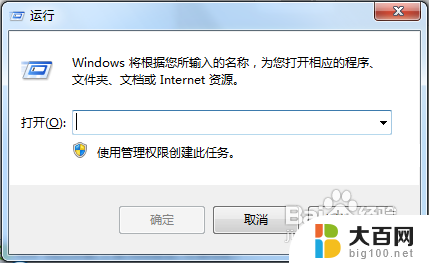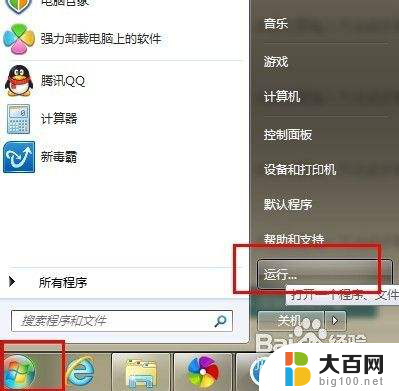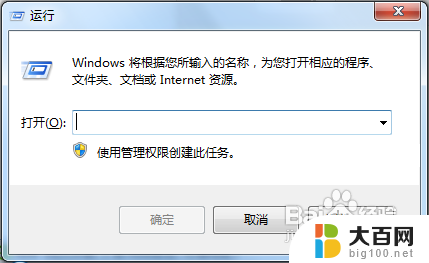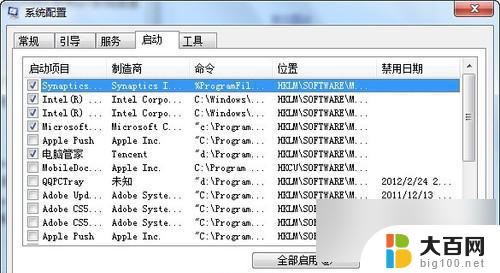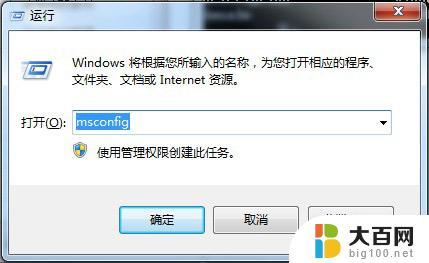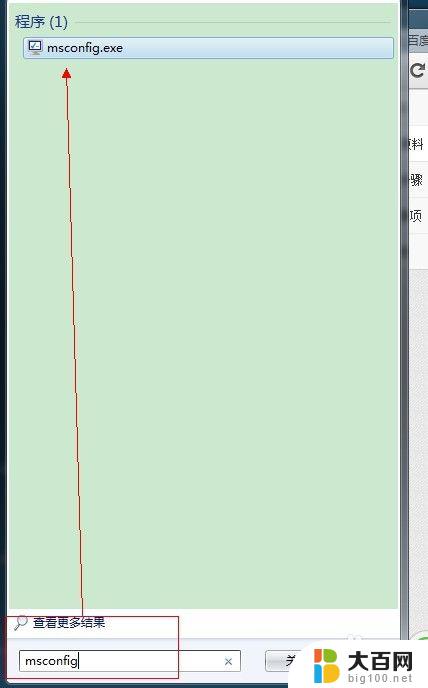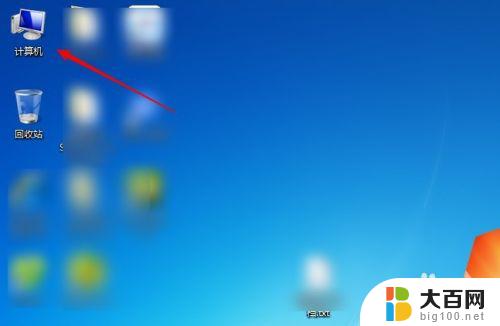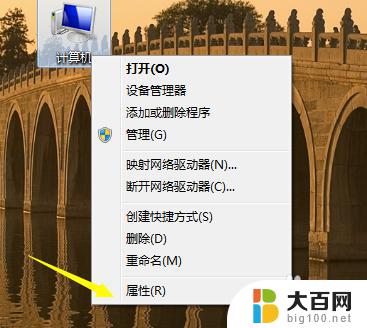win7如何关闭启动项 win7开机启动项管理方法
更新时间:2023-10-18 11:02:16作者:jiang
win7如何关闭启动项,Win7作为一款经典的操作系统,为用户提供了丰富的功能和灵活的设置选项,在日常使用中我们常常会感到开机启动项过多,影响系统的启动速度和运行效率。了解如何关闭Win7的启动项成为了必备的技能。本文将介绍Win7的开机启动项管理方法,帮助用户有效地关闭不必要的启动项,提升系统的整体性能。无论是想加快开机速度,还是优化系统资源的利用,本文都将为您提供详细的步骤和操作指南。让我们一起来了解如何管理Win7的开机启动项吧!
具体步骤:
1.使用快捷组合键“win+R”打开“运行”对话框。
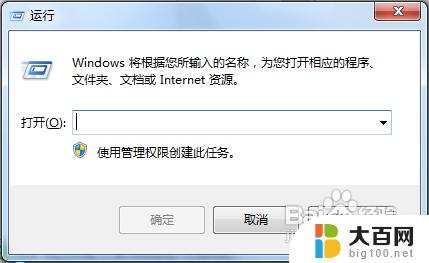
2.输入“msconfig”。
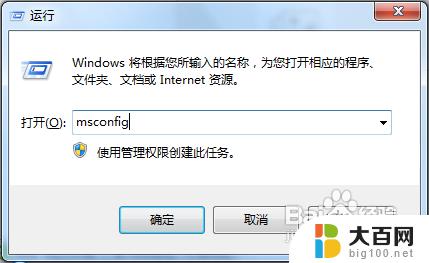
3.点击“确定”打开“系统配置”。
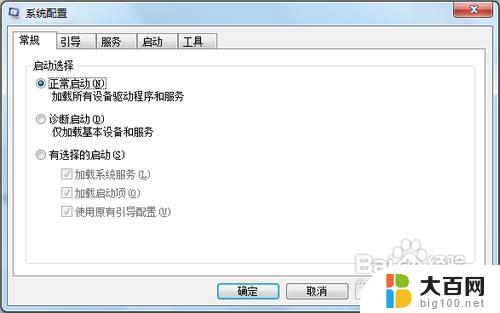
4.点选“启动”项,进入到启动项管理界面。

5.仔细分辨开机启动项,关闭一些不必要的开机启动项。我们需要留下驱动程序、杀毒程序,还有一些你自定义的启动项。比如网络连接客户端。其他都可以关闭。如果要关闭,去掉前面的勾,然后单击确定。

6.重启更改设置。

以上就是如何关闭win7的启动项的全部内容,如果你遇到这种情况,根据小编的操作来解决非常简单快速,一步到位。